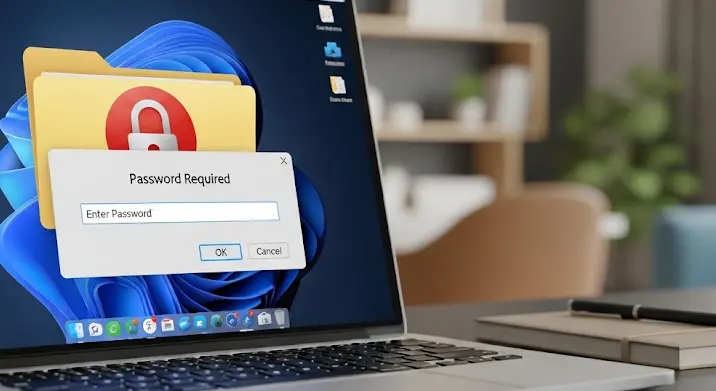A digitális korban az adatvédelem mindannyiunk számára kiemelten fontos. Legyen szó személyes fotókról, érzékeny dokumentumokról vagy munkahelyi fájlokról, mindannyian szeretnénk biztosak lenni abban, hogy a bizalmas információink védve vannak a kíváncsi tekintetek elől. Amikor Windows 7 operációs rendszert használunk, és szeretnénk egy mappát jelszavas védelemmel ellátni, gyakran az első gondolatunk egy harmadik féltől származó szoftver letöltése. De mi van, ha épp az a cél, hogy program nélkül oldjuk meg ezt a feladatot? Lehetséges ez egyáltalán? Cikkünkben részletesen körbejárjuk a lehetőségeket, és megmutatjuk, hogyan teheti meg ezt a Windows 7 beépített eszközeivel, még ha bizonyos kompromisszumokkal is jár.
Mielőtt belevágnánk a konkrét módszerekbe, fontos leszögezni, hogy a Windows 7 (és a modern Windows rendszerek sem) nem tartalmaz beépített, „egy kattintásos” funkciót egy mappa valódi, erős, jelszavas titkosítására program nélkül. A „program nélkül” kifejezés ebben az esetben azt jelenti, hogy nem kell külön telepíthető, harmadik féltől származó alkalmazásokat használnunk. Ehelyett a Windows saját, parancssori eszközeit, engedélykezelését, vagy okos „trükköket” hívjuk segítségül, amelyek korlátozott, de mégis hasznos védelmet nyújthatnak. Fontos megérteni, hogy ezek a módszerek nem nyújtanak katonai szintű titkosítást, és nem védenek meg egy tapasztalt hacker vagy egy hozzáértő felhasználó ellen, aki hozzáfér a számítógép fizikai adathordozójához. Viszont tökéletesen alkalmasak arra, hogy megakadályozzák a véletlen hozzáférést, vagy elriasszák a kevésbé hozzáértő kíváncsiskodókat.
1. módszer: Jelszavas Tömörített (ZIP) Mappa Létrehozása – A Korlátok Tudatában
A Windows 7 rendelkezik beépített ZIP tömörítő funkcióval, ami kiválóan alkalmas fájlok és mappák méretének csökkentésére, valamint több fájl egyetlen csomagba rendezésére. Ehhez egyszerűen jelölje ki a védeni kívánt fájlokat vagy mappát, kattintson jobb gombbal, majd válassza a „Küldés ide” (Send To) menüpontot, végül a „Tömörített (zipped) mappa” (Compressed (zipped) folder) opciót. Ez létrehoz egy ZIP fájlt az eredeti tartalommal.
Azonban itt jön a lényeg: a Windows beépített ZIP funkciója nem támogatja a jelszavas védelmet. Ez azt jelenti, hogy ha jelszóval szeretné védeni a ZIP fájlt, akkor mégis egy harmadik féltől származó programra lesz szüksége, mint például a 7-Zip vagy a WinRAR. Ezekkel a programokkal létrehozhat jelszóval védett ZIP vagy más formátumú archívumokat, amelyek erős titkosítást használnak. Mivel a mi célunk a „program nélkül” megvalósítása, ez a módszer csak korlátozottan releváns, de fontos tudni, hogy miért nem elegendő önmagában a Windows beépített eszköze a jelszavas védelemhez ezen a téren.
2. módszer: NTFS Engedélyek Használata – Hozzáférés Korlátozása Felhasználók Számára
Ez a módszer nem egy hagyományos „jelszavas védelem”, hanem sokkal inkább egy hozzáférés-korlátozás. Akkor hasznos, ha több felhasználói fiók van a számítógépen, és szeretné megakadályozni, hogy más felhasználók hozzáférjenek az adott mappához. Az NTFS (New Technology File System) a Windows fájlrendszere, amely részletes engedélyeket tesz lehetővé fájlokra és mappákra.
Hogyan működik?
- Keresse meg a védeni kívánt mappát.
- Kattintson rá jobb gombbal, majd válassza a „Tulajdonságok” (Properties) menüpontot.
- A megjelenő ablakban lépjen a „Biztonság” (Security) fülre.
- Látni fogja a felhasználók és csoportok listáját, valamint az engedélyeiket. Kattintson a „Szerkesztés” (Edit) gombra.
- Jelölje ki azt a felhasználót vagy csoportot, akinek az engedélyeit módosítani szeretné (pl. „Felhasználók” csoport, vagy egy konkrét vendégfiók).
- A „Felhasználók” csoport engedélyeinél (Permissions for Users) egyszerűen jelölje be a „Megtagad” (Deny) oszlopban az „Összes jog” (Full Control) vagy a „Módosítás” (Modify) opciót. Ez megakadályozza, hogy a kiválasztott felhasználók hozzáférjenek, módosítsák vagy töröljék a mappa tartalmát.
- Kattintson az „Alkalmaz” (Apply), majd az „OK” gombra.
Korlátok: Ez a módszer nem véd meg a rendszergazdai jogokkal rendelkező felhasználók ellen, és nem akadályozza meg, hogy valaki eltávolítsa a merevlemezt és egy másik gépen hozzáférjen az adatokhoz. Valódi jelszó beírására sem lesz szükség a hozzáféréshez, csupán a jogosultságok ellenőrzésére. Ez a technika inkább megosztott számítógépeken hasznos a felhasználói hozzáférések finomhangolására, mintsem valós jelszavas védelemre.
3. módszer: Az „Okos” Batch Fájl Megoldás – A Legközelebb a Jelszóhoz Program Nélkül
Ez a leginkább „program nélkül” megvalósítható, jelszóval működő megoldás, ami valójában egy okos trükk a Windows 7 beépített parancsértelmezőjével (CMD). Fontos megérteni, hogy ez sem igazi titkosítás, csupán elrejti a mappát, és jelszóval teszi lehetővé a felfedését. Egy hozzáértő felhasználó könnyen megtalálhatja vagy módosíthatja ezt a védelmet, de a legtöbb hétköznapi kíváncsiskodó számára elegendő akadályt jelent.
Mi kell hozzá? Egy egyszerű szöveges fájl, amit .bat kiterjesztéssel mentünk el.
Lépésről lépésre:
-
Hozzon létre egy új mappát valahol a merevlemezén (pl. az Asztalon), és nevezze el például „TitkosMappa” néven. Ide másolja be azokat a fájlokat és mappákat, amiket védeni szeretne. A .bat fájlnak ebbe a mappába kell kerülnie, vagy az eredeti „TitkosMappa” tartalmát át kell majd helyeznünk egy belső „Private” nevű mappába.
-
Nyisson meg egy új Jegyzettömb (Notepad) ablakot.
-
Másolja be az alábbi kódot a Jegyzettömbbe:
@ECHO OFF title Mappa Védelem if EXIST "Control Panel.{21EC2020-3AEA-1069-A2DD-08002B30309D}" goto UNLOCK if NOT EXIST Private goto MDLOCKER :CONFIRM echo Biztosan le akarod zarni ezt a mappat? (I/N) set/p "cho=>" if %cho%==I goto LOCK if %cho%==i goto LOCK if %cho%==N goto END if %cho%==n goto END echo Ervenytelen valasz. goto CONFIRM :LOCK ren Private "Control Panel.{21EC2020-3AEA-1069-A2DD-08002B30309D}" attrib +h "Control Panel.{21EC2020-3AEA-1069-A2DD-08002B30309D}" echo Mappa lezarva goto END :UNLOCK echo Add meg a jelszot a mappa feloldasahoz set/p "pass=>" if NOT %pass%== A_TE_JELSZAVAD_IDE goto FAIL attrib -h "Control Panel.{21EC2020-3AEA-1069-A2DD-08002B30309D}" ren "Control Panel.{21EC2020-3AEA-1069-A2DD-08002B30309D}" Private echo Mappa feloldva goto END :FAIL echo Hibas jelszo goto END :MDLOCKER md Private echo A 'Private' mappa letrejott. Helyezze ide a fajlokat, majd futtassa ujra a .bat fajlt a lezarasahoz. goto END :ENDNagyon fontos: Keresse meg a kódban az
A_TE_JELSZAVAD_IDEszöveget, és írja át a saját, választott jelszavára! Például:if NOT %pass%== MYSUPERSECRET password goto FAIL. A jelszóban ne használjon szóközt, és kerülje a speciális karaktereket, hacsak nem biztos abban, hogy a CMD helyesen kezeli azokat. -
Mentse el a fájlt. Válassza a „Fájl” (File) menüben a „Mentés másként…” (Save As…) opciót. A „Fájlnév” (File name) mezőbe írja be például, hogy
locker.bat. A „Fájltípus” (Save as type) legördülő menüben válassza az „Minden fájl” (All Files) opciót. Mentse el azt a mappába, amit védeni szeretne, vagy annak a mappának a szülőmappájába, ahová a „Private” mappa kerül majd. -
Használat:
- Futtassa először a
locker.batfájlt (dupla kattintás). Ez létrehoz egy „Private” nevű mappát. - Helyezze az összes védeni kívánt fájlt és mappát ebbe az újonnan létrehozott „Private” mappába.
- Futtassa újra a
locker.batfájlt. Megkérdezi: „Biztosan le akarod zarni ezt a mappat? (I/N)”. Nyomja meg az „I” (igen) betűt, majd Entert. A „Private” mappa eltűnik. Valójában nem törlődik, hanem átneveződik egy speciális „Control Panel.{…}” nevű mappává, és rejtetté válik. Ez a trükkös név miatt normál módon nem nyitható meg a Windows Intézőben, ami extra biztonsági réteget ad a rejtés mellé. - Amikor újra hozzáférni szeretne a tartalomhoz, futtassa ismét a
locker.batfájlt. A parancssor kérni fogja a jelszót. Adja meg a korábban beállított jelszót, majd nyomja meg az Entert. Ha a jelszó helyes, a rejtett mappa újra megjelenik „Private” néven.
- Futtassa először a
Figyelmeztetés ehhez a módszerhez:
- Nem igazi titkosítás: Ahogy említettük, ez csupán egy rejtési és hozzáférés-korlátozási módszer. A fájlok nincsenek titkosítva, és bármilyen hozzáértő felhasználó, aki tudja, hogyan kell módosítani a fájl tulajdonságait (attrib), vagy hogyan kell megnyitni a .bat fájlt Jegyzettömbben (ahol a jelszó egyszerű szövegként látható), könnyedén hozzáférhet.
- Jelszó láthatósága: A jelszó a .bat fájlban található, egyszerű szöveges formában. Ez a leggyengébb pontja a módszernek.
- Adatvesztés kockázata: Ha valamiért eltűnik a .bat fájl, vagy megsérül, esetleg rosszul adja meg a jelszót, vagy hibásan módosítja a kódot, nehezen vagy egyáltalán nem férhet hozzá az adataihoz. Mindig készítsen biztonsági másolatot a fontos adatokról!
Összegzés és Végső Gondolatok a Biztonságról
Ahogy láthatja, Windows 7 alatt valóban lehetséges program nélkül is valamilyen szintű mappa jelszavas védelemet kialakítani, de fontos tisztában lenni a korlátaival. A ZIP tömörítés beépített funkciója nem jelszavas, az NTFS engedélyek más felhasználók kizárására valók, a batch fájlos megoldás pedig egy okos trükk, nem pedig valós titkosítás.
Ha valóban komolyan gondolja az adatvédelemet és a biztonságot, különösen érzékeny adatok esetén, érdemes megfontolnia:
- Frissítsen újabb Windows verzióra: A Windows 7 támogatása már megszűnt, ami komoly biztonsági kockázatot jelent. Az újabb operációs rendszerek (például Windows 10 vagy 11) beépített titkosítási lehetőségeket kínálnak (pl. BitLocker), amelyek sokkal robusztusabb védelmet nyújtanak.
- Professzionális titkosító szoftverek: Léteznek megbízható, harmadik féltől származó titkosító programok (pl. VeraCrypt, 7-Zip jelszavas archívum készítési funkciója), amelyek erős algoritmusokat használnak adatai védelmére. Ezek a legjobb választások, ha a legmagasabb szintű biztonságra törekszik.
Összességében, ha gyorsan és egyszerűen szeretné elrejteni fájljait a kevésbé hozzáértő felhasználók elől anélkül, hogy bármit telepítene, a batch fájlos trükk remek megoldás lehet. De mindig tartsa szem előtt, hogy ez nem egy páncélszekrény, hanem inkább egy jól elrejtett fiók. Az adatok biztonsága az egyik legfontosabb szempont a digitális világban, ezért mindig alaposan mérlegelje, milyen szintű védelmet igényelnek a tárolt információi.